
このソフトウェアは、ドライバーの稼働を維持するため、一般的なコンピューターエラーやハードウェア障害からユーザーを保護します。 3つの簡単なステップで今すぐすべてのドライバーをチェックしてください:
- DriverFixをダウンロード (検証済みのダウンロードファイル)。
- クリック スキャン開始 問題のあるすべてのドライバーを見つけます。
- クリック ドライバーの更新 新しいバージョンを入手し、システムの誤動作を回避します。
- DriverFixはによってダウンロードされました 0 今月の読者。
CricutがDesignSpaceに接続せず、この問題に対処する方法を探している場合、検索はここで終了します。 Design Spaceは、Cricutに無料で付属しているグラフィックデザインソフトウェアです。
このユーティリティは クラウドベース 使いやすいので、いつでもどこでも使用できます。 この問題の最善の修正は次のとおりです。
CricutがDesignSpaceに接続しない場合はどうすればよいですか?
1. インターネット接続が遅すぎる
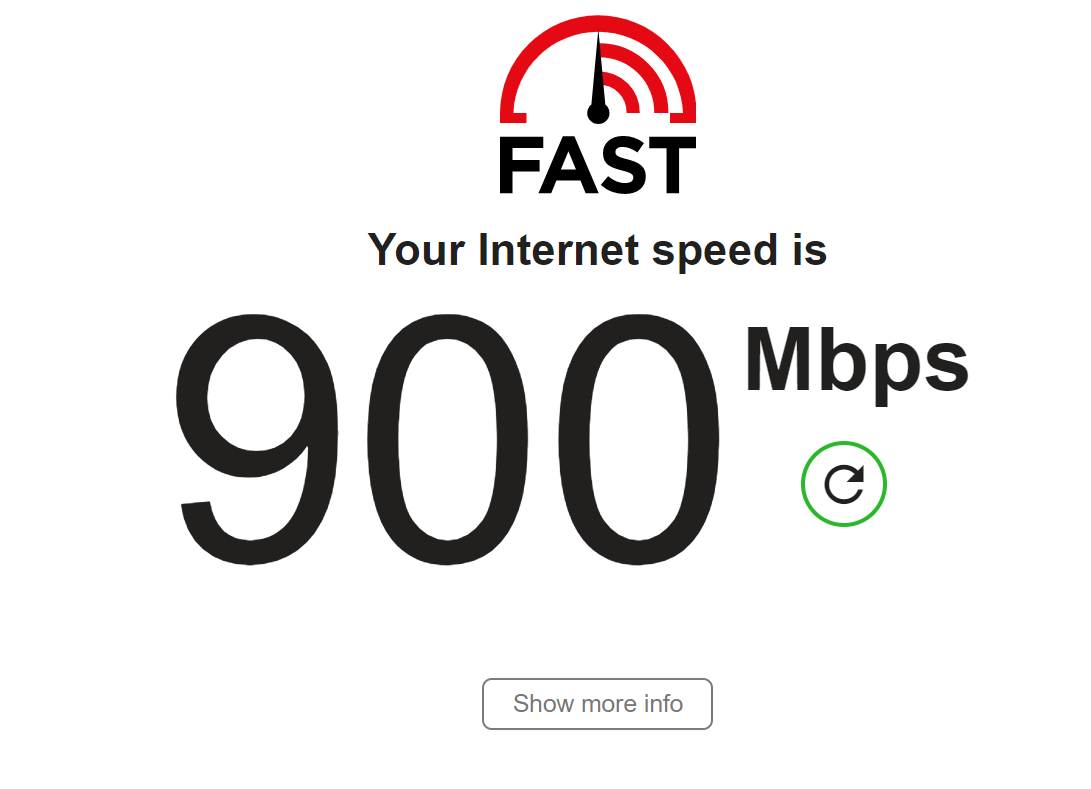
CricutがDesignSpaceに接続しない場合に最初に確認するのは、インターネットの速度です。 Cricut with Design Spaceを使用するには、インターネットのダウンロード速度が2 Mbps以上で、アップロードの最小速度が1〜2Mbpsである必要があります。
インターネット速度テストを実行して、これらの推奨速度に達しているかどうかを確認します。 そうでない場合は、速度が問題である可能性があります。 インターネットの速度を上げるには、モデムを変更するか、別のISPに完全に切り替えることをお勧めします。
このガイドを読んで、Windows10でインターネット速度テストを実行する方法を学習してください
2. お使いのコンピュータは互換性がありません
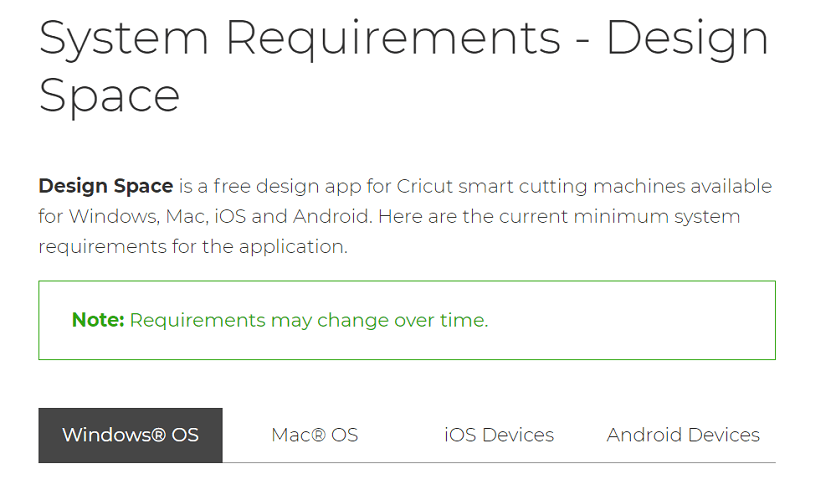
Windowsの最小要件
- 少なくとも4GBのRAM。
- Bluetooth接続または未使用のUSBポート。
- 50MBの空き容量があります。
- コンピューターはWindows8以降を実行している必要があります。
- AMFプロセッサーまたはIntelCoreシリーズプロセッサー。
Macの最小要件
- システムはMacOS X10.12以降で実行されている必要があります。
- 1.83GHzのプロセッサ速度を検出する必要があります。
- 少なくとも4GBのRAMが空いている。
- ハードディスクには、少なくとも50MBの空き容量が必要です。
- 無料のUSBポートまたはBluetoothに接続できます。
3. バックグラウンドプロセスを終了する
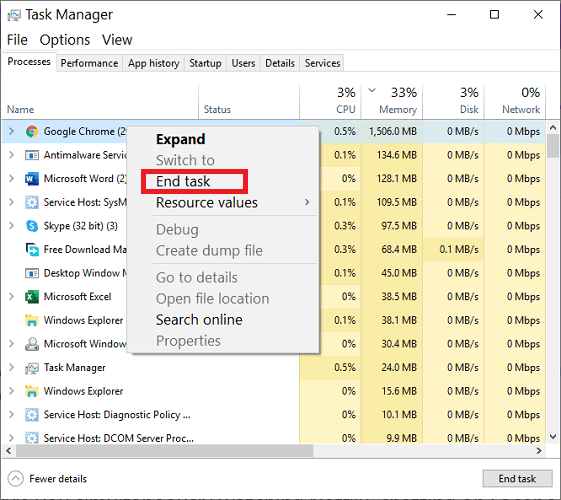
- 次のキーの組み合わせを押します。 CTRL + ALT + DELETE.
- クリック タスクマネージャー.
- 次に、に移動します プロセス まだそこにいない場合は、タブ。
このウィンドウには、現在実行中のすべてのアプリケーションとプロセスのリスト、およびそれらが使用しているCPU、メモリ、その他のリソースの割合が表示されます。
- クリックしてください 記憶 タブをクリックして、パーセンテージの横にある小さな矢印が下を向くようにします。
- 次に、リストの最初のアイテムを右クリックして、 タスクを終了する.
- リストの最初のいくつかのアプリケーションまたはプロセスに対してこれを実行し、それぞれを閉じた後にCricutを再試行します。
使用中のプログラムやプロセスを閉じないように注意してください。 多数のアプリケーションがバックグラウンドで実行されている場合、Cricutはデザインスペースに接続しません。
4. その他のトラブルシューティングのヒント

- Webブラウザのキャッシュと履歴をクリアします。
- Windowsドライバーを更新します。
- コンピューターをスキャンしてマルウェアを探します。
- ハードディスクを最適化します。
上記のヒントは、コンピュータの速度を向上させます。 同様に、より高速なシステムは、デザインスペースに接続しないCricutを処理できます。
デザインスペースに接続しないCricutはありますか? どのようにしてそれを修正しましたか? これらのガイドで問題が解決した場合は、下のコメントセクションでお気軽にお知らせください。


